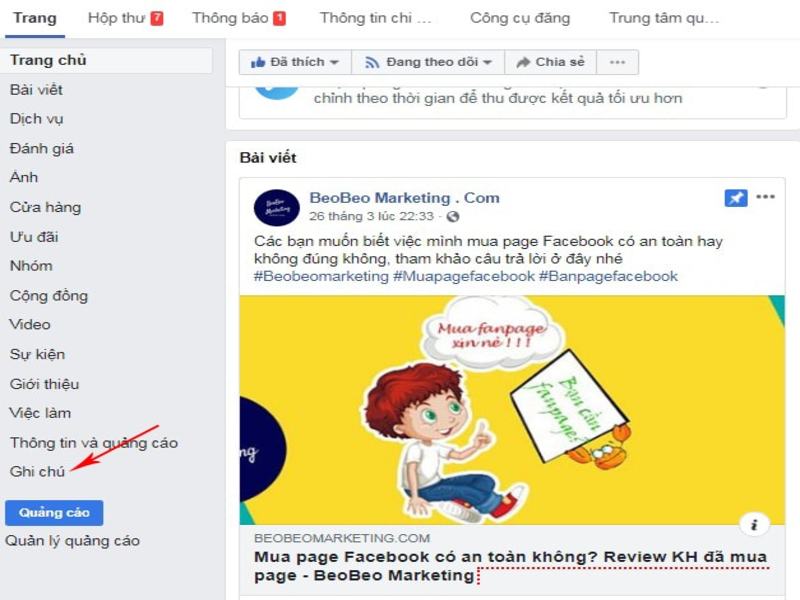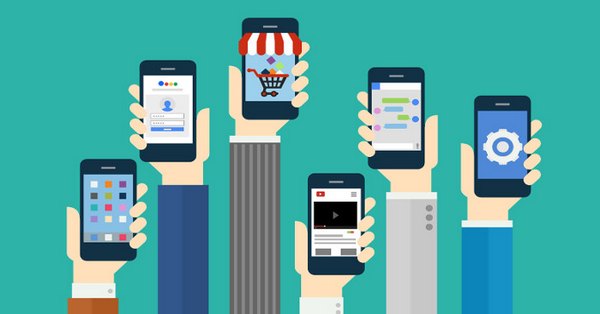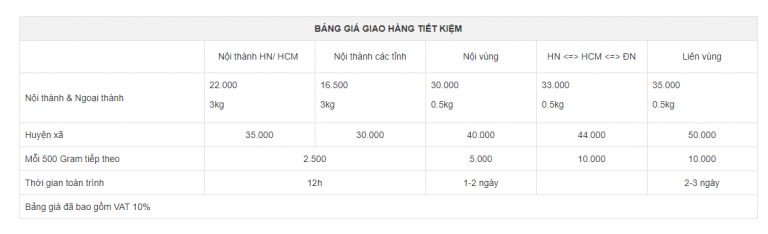Update – Hướng dẫn cách thêm tab cho fanpage Facebook dễ nhất
Fanpage của bạn có đang thiếu tab nào không, chẳng hạn như tab đánh giá hoặc tab Cửa hàng. Làm thế nào để thêm tab cho trang fanpage của mình. Hãy tham khảo ngay cách thêm tab cho fanpage Facebook qua bài viết dưới đây nhé
1. Lý do nên thêm tab cho fanpage
Tab cho phép các bạn hiển thị các thông tin về sản phẩm, dịch vụ . . . mà các bạn đang kinh doanh trên fanpage
Hay tab cho phép các bạn hiển thị một trang cửa hàng bên trong fanpage của mình. Ngoài ra, nếu các bạn muốn có thể sử dụng tab đánh giá để hiển thị review từ khách hàng
Facebook hỗ trợ khá nhiều tab trên fanpage. Vấn đề là những tab nào đang được mặc định sẵn trên fanpage, tab nào thì không. Và các bạn muốn thêm, sử dụng tab nào cho fanpage của mình
2. Tab hiển thị ở đâu trên fanpage ?
Các bạn truy cập vào trang fanpage, các Tab sẽ hiển thị ở cột bên trái, ngay dưới phần Tên fanpage & Tên người dùng của fanpage
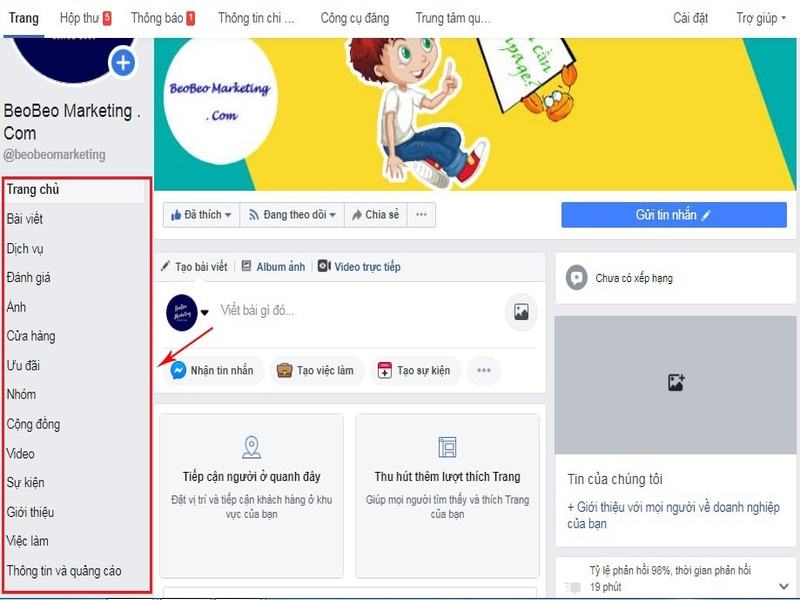
Đối với một trang fanpage, có một số tab được mặc định có sẵn. Có một số tab thì không và nếu muốn hiển thị các tab này các bạn cần phải thêm Tab vào fanpage
Hiện tại thì phía các nhà quản trị fanpage, họ thường mong muốn thêm 2 phổ biến đó chính là tab cửa hàng và tab đánh giá cho fanpage của họ
– Tab đánh giá: Hiển thị phần review khách hàng đối với sản phẩm, dịch vụ mà các bạn đang kinh doanh trên fanpage
– Tab cửa hàng: Nơi các bạn có thể trưng bày nhiều sản phẩm ngay trên Facebook mà không cần thiết lúc nào cũng phải xây dựng một website hẳn hoi
3. Hướng dẫn cách thêm tab cho fanpage
Các bạn thực hiện các bước như sau:
+ Bước 1: Truy cập fanpage
+ Bước 2: Chọn Cài đặt trang
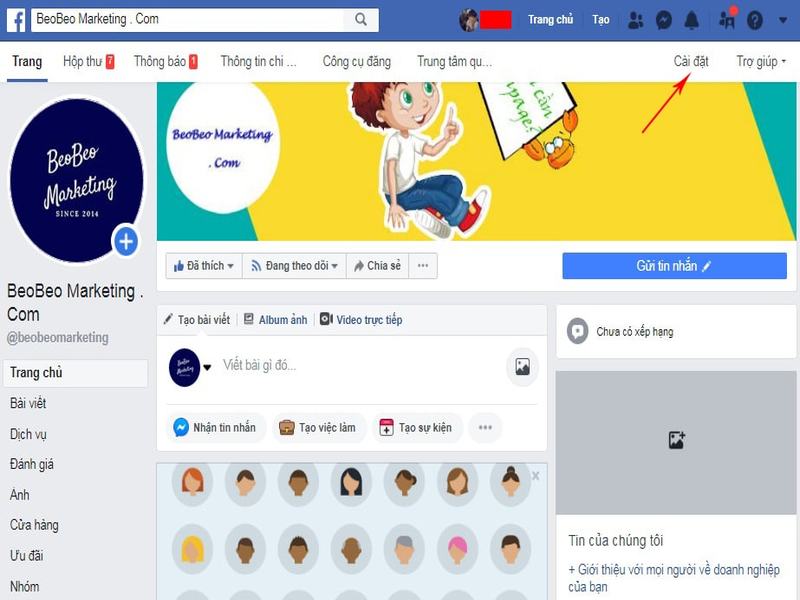
+ Bước 3: Chọn Mẫu & Tab
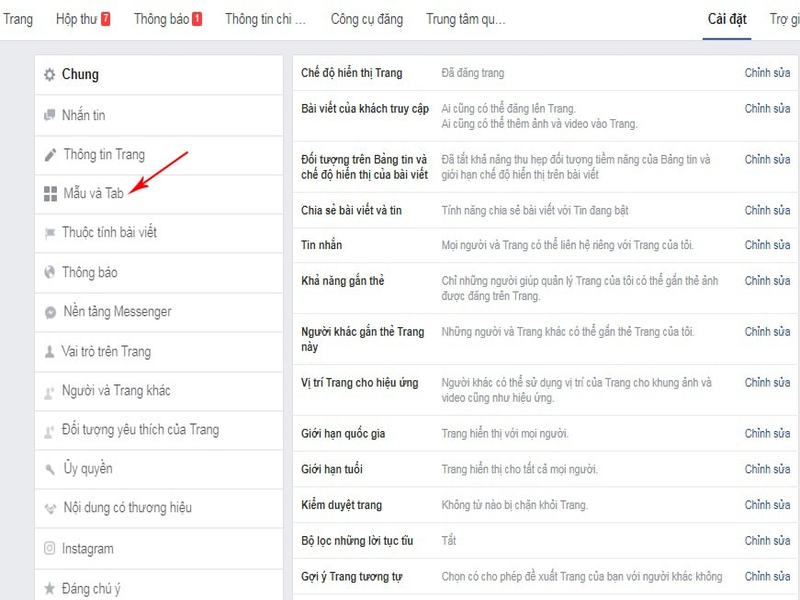
+ Bước 4: Ở cửa sổ Mẫu & Tab các bạn kéo chuột xuống dưới, chọn Thêm Tab
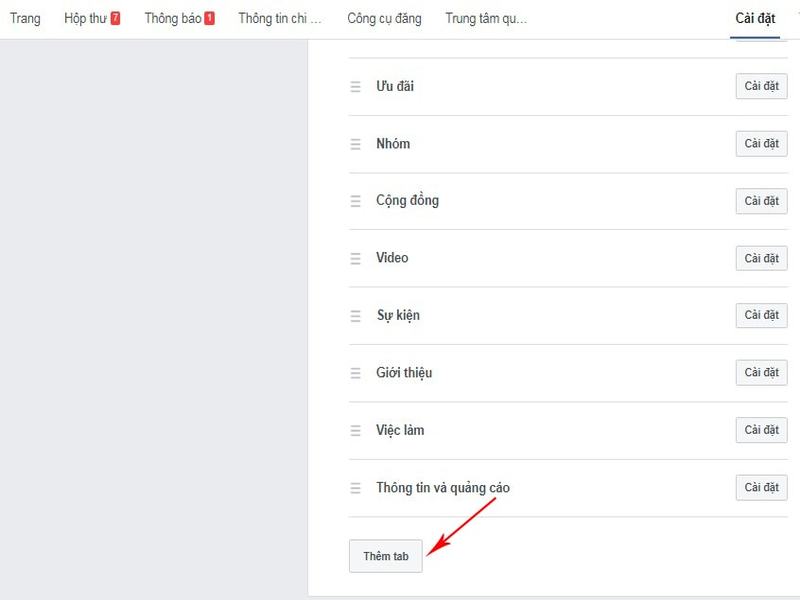
+ Bước 5: Chọn Tab mà các bạn muốn thêm, chọn Thêm Tab. Xong thì Đóng
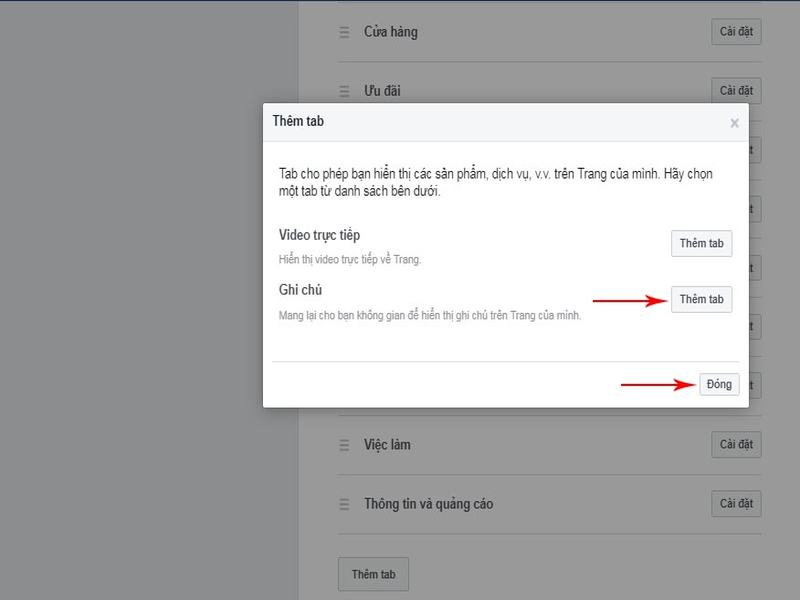
Như vậy là hoàn tất, bây giờ các bạn có thể quay trở lại trang chủ fanpage, tab các bạn vừa thêm đã hiển thị rồi nè